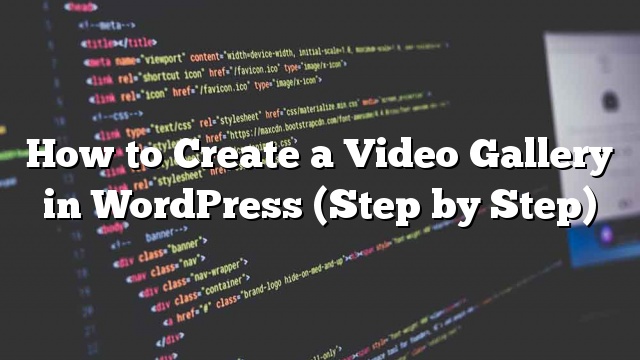Gần đây, một người dùng đã hỏi chúng tôi làm thế nào để tạo một thư viện video trong WordPress. WordPress giúp bạn dễ dàng nhúng video trong các bài đăng trên blog của bạn nhưng không cho phép bạn tạo các phòng trưng bày video ra khỏi hộp. Trong bài này, chúng tôi sẽ chỉ cho bạn cách dễ dàng tạo một thư viện video trong WordPress.
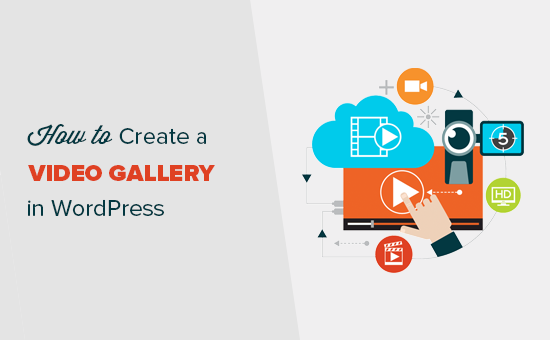
Khi nào và Tại sao Tạo Thư viện Video trong WordPress
WordPress giúp bạn dễ dàng nhúng video trong các bài đăng trên blog bằng cách chỉ cần nhập URL video. Nó cũng có thể hiển thị các video được lưu trữ trên trang web của riêng bạn.
Tuy nhiên, bạn không nên tải video lên WordPress. Video là tệp lớn và phục vụ trực tiếp chúng có thể gây ra sự cố với dịch vụ lưu trữ WordPress của bạn.
Bạn có thể dễ dàng thêm một video vào bài viết của mình nhưng nếu bạn muốn hiển thị nhiều video trên một trang?
Một cách để thực hiện việc này là thêm một video. Trong khi nó hoạt động, nó tạo ra một trải nghiệm người dùng khó chịu bởi vì nó đòi hỏi rất nhiều di chuyển.
Nó sẽ không được đẹp hơn nếu bạn có thể tạo một thư viện video với hình thu nhỏ giống như một bộ sưu tập ảnh? Điều này sẽ cho phép bạn hiển thị nhiều video hơn bằng không gian trống bằng cách sử dụng lưới điện thân thiện với điện thoại di động.
Chúng ta hãy cùng xem làm thế nào để dễ dàng tạo ra một bộ sưu tập video trong WordPress.
Phương pháp 1: Tạo một Thư viện Video trong WordPress với Thư viện Envira
Đối với phương pháp này, chúng tôi sẽ sử dụng plugin Envira Gallery. Đây là trình plugin ảnh WordPress tốt nhất trên thị trường. Nó cũng có một addon video cho phép bạn tạo phòng trưng bày video đẹp đáp ứng điện thoại di động trong WordPress.
Envira Gallery là một plugin được trả tiền, và bạn sẽ cần ít nhất là kế hoạch chuyên nghiệp của họ để truy cập vào đoạn video addon.
Điều đầu tiên bạn cần làm là cài đặt và kích hoạt plugin Envira Gallery. Để biết thêm chi tiết
Khi kích hoạt, bạn cần truy cập Envira Gallery »Cài đặt để thêm khóa cấp phép của bạn. Bạn có thể tìm thấy thông tin này từ tài khoản của bạn trên trang web Envira Gallery.
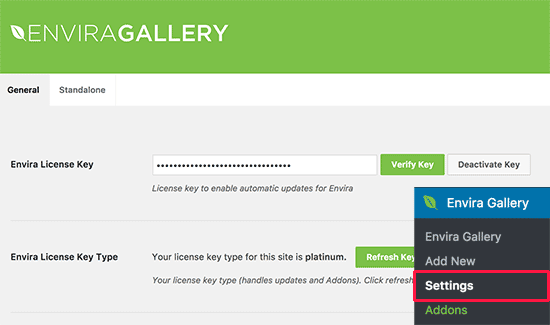
Tiếp theo, bạn cần phải đi qua Envira Gallery »Tiện ích trang. Bạn sẽ thấy tất cả các addons có sẵn để bạn cài đặt. Tìm kiếm Video addon và cài đặt nó.
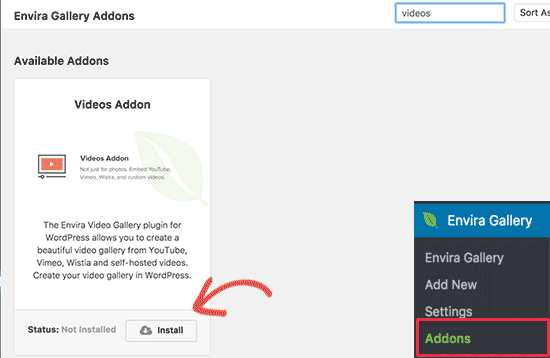
Thư viện Envira bây giờ sẽ tìm nạp và cài đặt các addon video. Sau đó, bạn cần phải nhấp vào ‘Kích hoạt’ để bắt đầu sử dụng nó trên trang web của bạn.
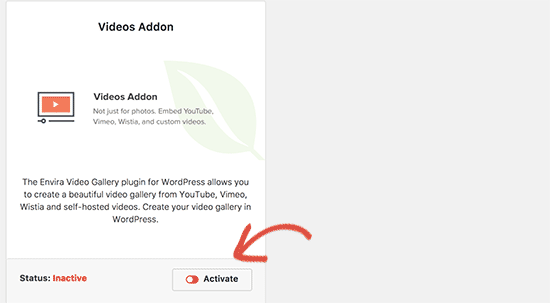
Bây giờ bạn đã sẵn sàng để tạo thư viện video đầu tiên của mình.
Đi qua Envira Gallery »Thêm mới để tạo thư viện của bạn. Trước hết, bạn cần cung cấp tiêu đề cho bộ sưu tập của bạn.
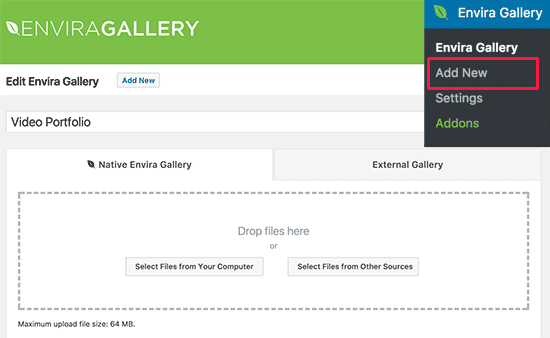
Phòng trưng bày Envira có thể tạo ra một thư viện video của các video tự lưu trữ cũng như các video được lưu trữ trên YouTube, Vimeo và Wistia. Chúng tôi khuyên bạn nên sử dụng các dịch vụ lưu trữ video của bên thứ ba để có trải nghiệm người dùng tốt hơn.
Trước tiên, bạn cần phải tải video lên YouTube hoặc Vimeo. Sau đó, nhấp vào nút ‘Chọn video từ các nguồn khác’ để tiếp tục.
Thao tác này sẽ hiển thị cửa sổ bật lên Insert Media nơi bạn cần nhấp vào ‘Chèn video’ liên kết ở cột bên trái.
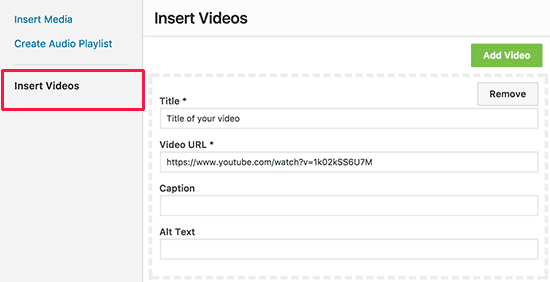
Bạn cần phải nhấp vào nút ‘Thêm Video’ để nhập tiêu đề và URL của video.
Để thêm nhiều video, hãy nhấp vào nút ‘Thêm Video’ một lần nữa. Bạn có thể thêm nhiều video theo ý mình.
Khi bạn đã thêm tất cả video bạn muốn hiển thị trong thư viện, hãy nhấp vào nút ‘Chèn vào Gallery’ để tiếp tục.
Envira bây giờ sẽ lấy hình thu nhỏ cho video của bạn và hiển thị chúng dưới phần hình ảnh.
Bạn có thể chỉnh sửa video bất kỳ lúc nào bằng cách nhấp vào biểu tượng ‘bút chì’ hoặc xóa bất kỳ video nào. Bạn cũng có thể thêm nhiều video nếu cần.
Bộ sưu tập video của bạn gần như đã sẵn sàng. Hãy cấu hình cài đặt thư viện video.
Bắt đầu bằng cách nhấp vào tab ‘Config’ trong cột bên trái, và trong tùy chọn ‘Number of Gallery Columns’ chọn bố trí cột hai hoặc ba cột.
Điều này đảm bảo rằng hình thu nhỏ video của bạn xuất hiện độc đáo với khoảng trống đầy đủ giữa mỗi video.
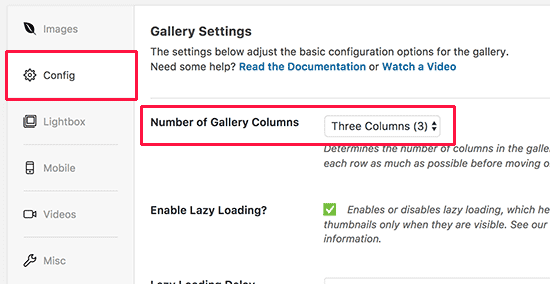
Bây giờ, hãy thêm nút phát vào hình thu nhỏ của video.
Chuyển sang tab ‘Video’ và chọn hộp bên cạnh ‘Hiển thị biểu tượng phát trên hình ảnh trên thư viện’.
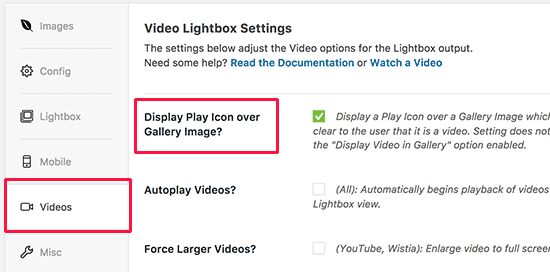
Bộ sưu tập video của bạn đã sẵn sàng. Tiếp tục và nhấp vào nút xuất bản để làm cho bộ sưu tập video của bạn có sẵn cho WordPress.
Hiển thị Thư viện Video trên Website của bạn
Envira Gallery giúp bạn dễ dàng hiển thị thư viện video của bạn trong bất kỳ bài đăng hoặc trang WordPress nào. Bạn cũng có thể hiển thị thư viện trong một thanh bên.
Hãy tạo trang mới trong WordPress và đặt tên cho nó như là ‘Video’.
Tiếp theo, nhấp vào nút ‘Thêm Thư viện’ trên đầu trình soạn thảo bài đăng.
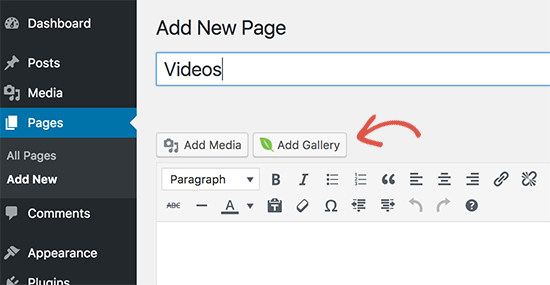
Thao tác này sẽ hiển thị cửa sổ bật lên nơi bạn sẽ thấy thư viện video của mình. Nhấp để chọn nó và sau đó nhấp vào nút Chèn.
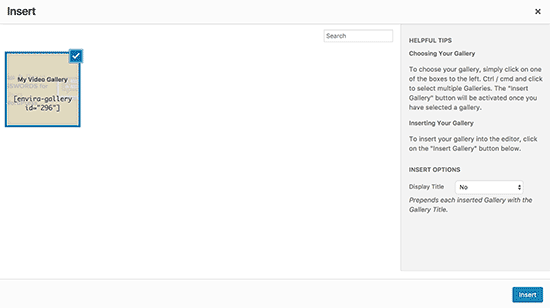
Mã rút gọn của Thư viện Envira bây giờ sẽ xuất hiện trong trình chỉnh sửa bài đăng của bạn.
Bây giờ bạn có thể cập nhật hoặc xuất bản trang của bạn và truy cập trang để xem bộ sưu tập video của bạn hoạt động.
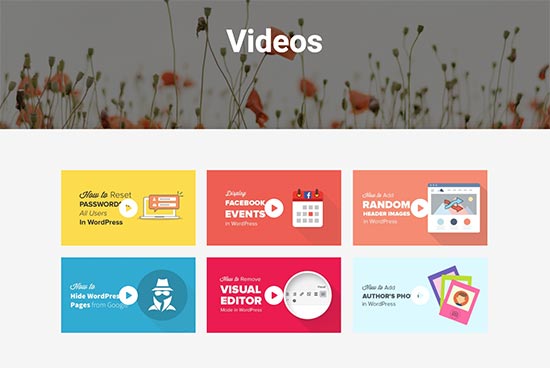
Phần tốt nhất là nhấp vào một mục video sẽ mở nó trong trình cắm thêm hộp đèn có chế độ sân khấu. Điều này cung cấp trải nghiệm xem tốt hơn cho người dùng của bạn.
Họ sẽ có thể xem video mà không cần rời khỏi trang web của bạn và họ cũng có thể duyệt các video khác trong thư viện bằng cách nhấp vào hình thu nhỏ bên dưới trình phát.
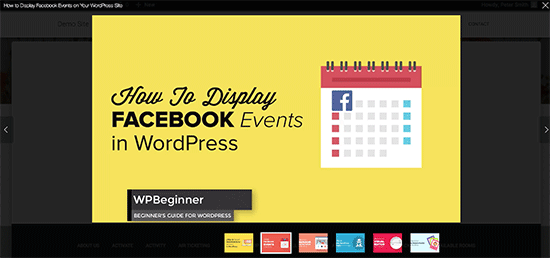
Phương pháp 2: Tạo một Thư viện Video trong WordPress với Thư viện Kênh YouTube
Phương pháp này yêu cầu khóa YouTube API hoạt động, làm cho quá trình này trở nên dài hơn. Đừng lo lắng chúng tôi sẽ hướng dẫn bạn thông qua nó.
Điều đầu tiên bạn cần làm là cài đặt và kích hoạt plugin Thư viện kênh YouTube. Để biết thêm chi tiết
Tiếp theo, bạn cần phải đi qua trang web Bảng điều khiển dành cho Nhà phát triển của Google để tạo khóa YouTube API.
Nhấp vào nút ‘Chọn một dự án’ ở góc trên cùng bên trái của màn hình và nhấp vào nút thêm.
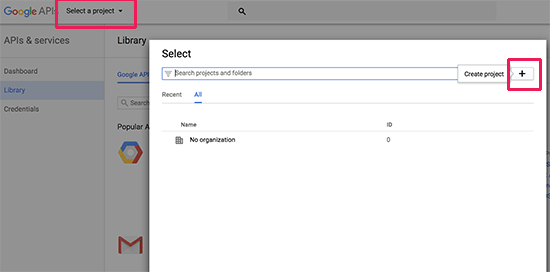
Trên màn hình tiếp theo, bạn cần cung cấp tên cho dự án của bạn và đồng ý với các điều khoản dịch vụ. Sau đó nhấp vào nút tạo để tiếp tục.
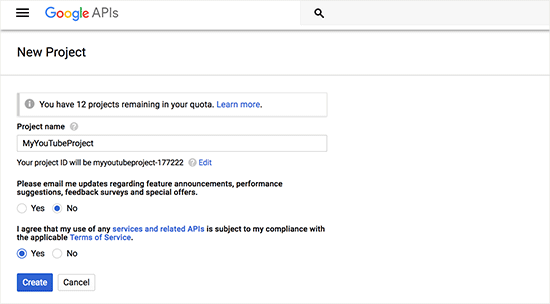
Tiếp theo, bạn cần nhấp vào Thư viện API và sau đó chọn liên kết API dữ liệu YouTube.
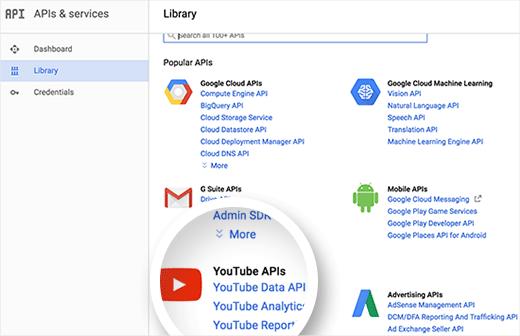
Thao tác này sẽ đưa bạn đến trang chi tiết API, nơi bạn cần nhấp vào liên kết Bật để bật API này cho dự án của bạn.
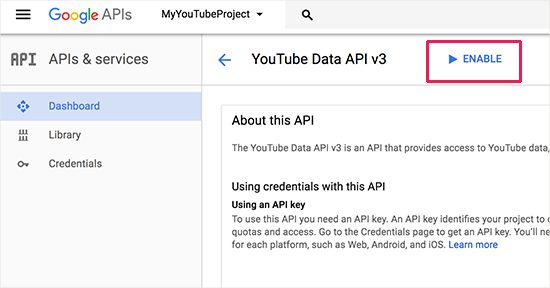
Bảng điều khiển dành cho nhà phát triển bây giờ sẽ cho phép API cho dự án của bạn. Bạn vẫn cần tạo thông tin xác thực để truy cập vào khóa API.
Nhấp chuột vào nút ‘Create credentials’ để tiếp tục.
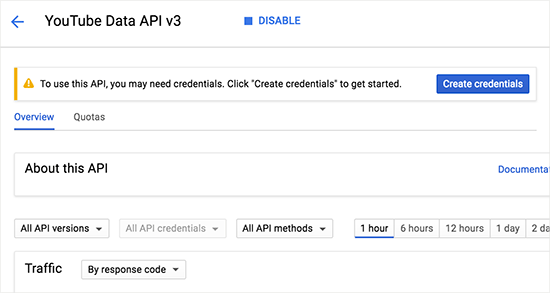
Bây giờ bạn cần nhập cách bạn sẽ sử dụng khóa API. Đối với ‘Bạn sẽ gọi API từ đâu?’ Hãy chọn ‘Trình duyệt Web (JavaScript)’ và chọn ‘Public Data’ trong phần ‘Bạn sẽ truy cập dữ liệu gì?’.
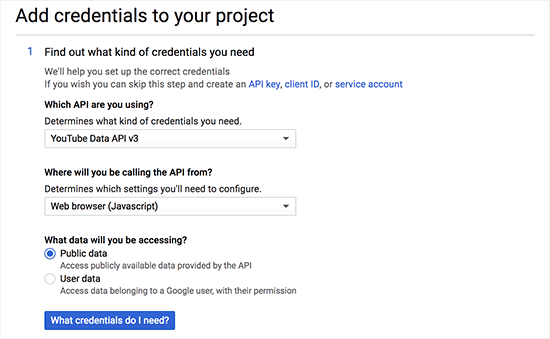
Nhấp vào nút ‘Tôi cần giấy chứng nhận gì để tiếp tục.
Bảng điều khiển dành cho nhà phát triển bây giờ sẽ hiển thị khóa API của bạn. Bạn cần sao chép và dán khóa API này vào một tệp văn bản thuần túy. Bạn sẽ cần nó sau để tạo phòng trưng bày video.
Có một bước cuối cùng còn lại là hạn chế khóa API của bạn chỉ được sử dụng trên trang web của bạn. Để làm điều đó, hãy nhấp vào liên kết Hạn chế phím hiển thị trên màn hình chính API của bạn.
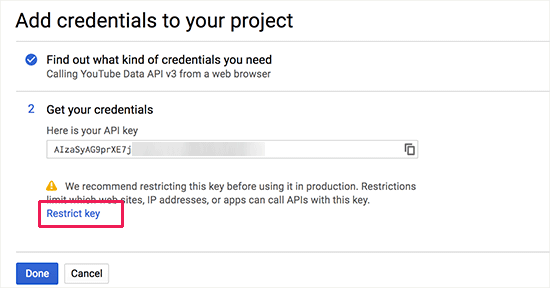
Trên trang giới hạn, chọn Tùy chọn Giới thiệu HTTP và sau đó nhập tên miền của bạn dưới đây ở định dạng sau:
* .yourdomain.com

Đừng quên nhấp vào nút lưu để lưu trữ các thay đổi của bạn,
Bây giờ bạn đã có khóa API dữ liệu YouTube, đã đến lúc tạo thư viện video của bạn.
Plugin Thư viện kênh YouTube đi kèm với một mã ngắn mạnh mẽ mà bạn có thể thêm vào các bài đăng và trang của mình để hiển thị thư viện video của bạn.
Đơn giản chỉ cần tạo ra một trang mới hoặc chỉnh sửa một trang hiện có, và thêm đoạn mã sau đây bên trong trình soạn thảo bài đăng.
[Youtube_Channel_Gallery user = site maxitems = "8" thumb_columns_phones = "2" thumb_columns_tablets = "4" key = "your-youtube-api-key-go-here"]
Đừng quên thay thế người dùng bằng tên người dùng YouTube của bạn và khóa có khóa API YouTube mà bạn đã tạo trước đó.
Giờ đây, bạn có thể lưu bài đăng / trang của mình và truy cập trang web của bạn để xem bộ sưu tập video của bạn đang hoạt động.
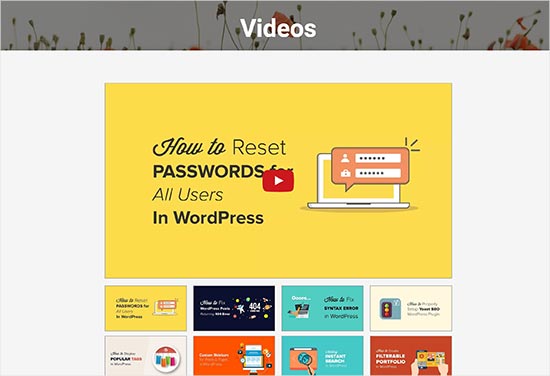
Plugin không có quảng cáo hộp đèn flash và video của bạn sẽ được phát trên trang. Nhấp vào hình thu nhỏ của video trong thư viện sẽ phát video trong trình phát hàng đầu.
Để biết thêm chi tiết
Đó là tất cả cho bây giờ.